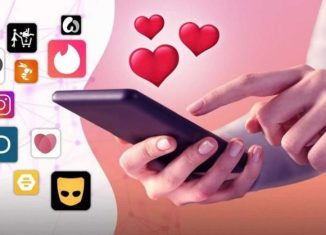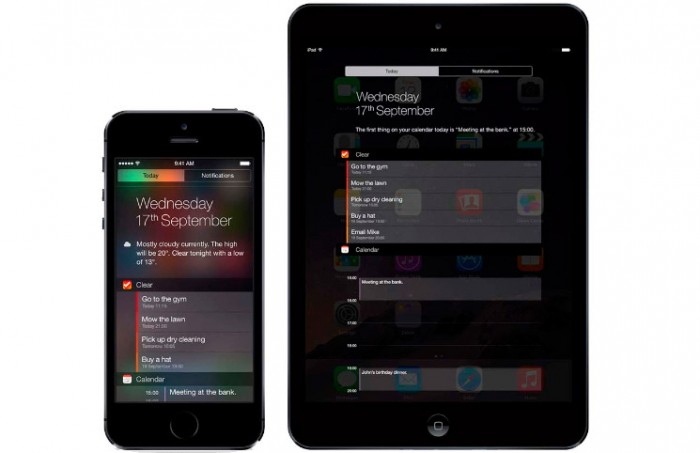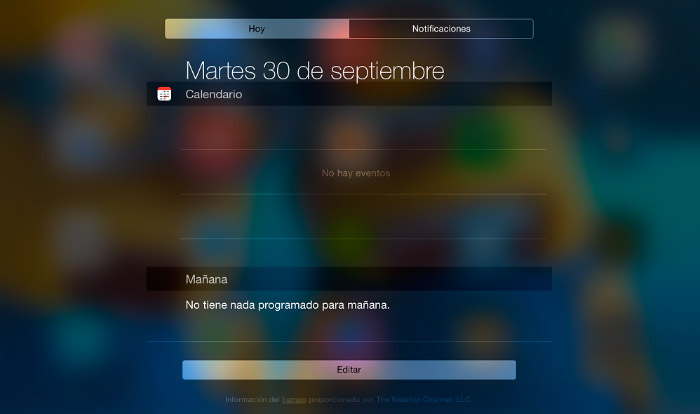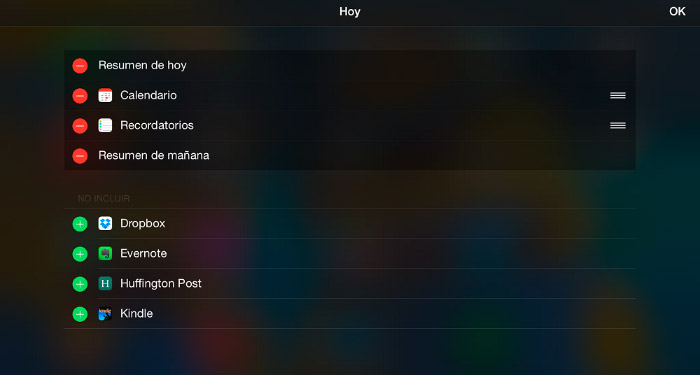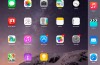Una de las novedades que nos ha hecho más felices a los usuarios que utilizamos nuestros dispositivos con asiduidad es la posibilidad de poder añadir widgets. Éstos pueden ahorrarnos muchas horas a lo largo del tiempo, por eso en este artículo queremos hablarte de ellos y queremos mostrar como añadirlos y quitarlos.
¿Qué son los widgets?
Lo primero a lo que queremos responder es a esta pregunta. Los widgets son pequeñas utilidades de una aplicación que nos ofrecen informaciones o utilidades sin tener que entrar o utilizar la propia aplicación.
Los widgets no tenemos que descargarlos desde la App Store, porque éstos vienen incorporados con las propias aplicaciones. De hecho muchas apps al actualizarse para iOS 8 han añadido widgets para que los usuarios de iOS podamos utilizarlos.
Por defecto los widgets están inactivos, pero si nosotros queremos utilizarlos tan solo tenemos que activarlos. ¿Cómo hacerlo? Te lo contestamos en las siguientes líneas.
¿Cómo añadir, eliminar o mover un widget?
Los widgets en los dispositivos iOS podemos verlos a través del centro de notificaciones. Para acceder a él tan solo tenemos que deslizar el dedo desde la parte superior de la pantalla hacia abajo, y de esta forma éste se desplegará.
Para añadir los widgets que nuestras aplicaciones tengan incorporadas tenemos que apretar en el botón “Editar” que vemos en la parte inferior de la pantalla. Al hacerlo veremos los widgets que están activos y los que podemos utilizar.
Los widgets que podemos añadir son los que tienen un círculo verde en su lado izquierdo. Al tocar este círculo, activaremos el widget. Igualmente si tocamos un círculo rojo podremos eliminar el widget en cuestión.
Y si lo que queremos es mover un widget para cambiarlo de orden, eso podremos hacerlo pulsando las tres líneas horizontales que hay a la derecha de cada widget. Para salir de esta pantalla pulsaremos el texto Ok, situado en la esquina superior derecha de la pantalla. Todo queda muy bien explicado en la imagen superior.